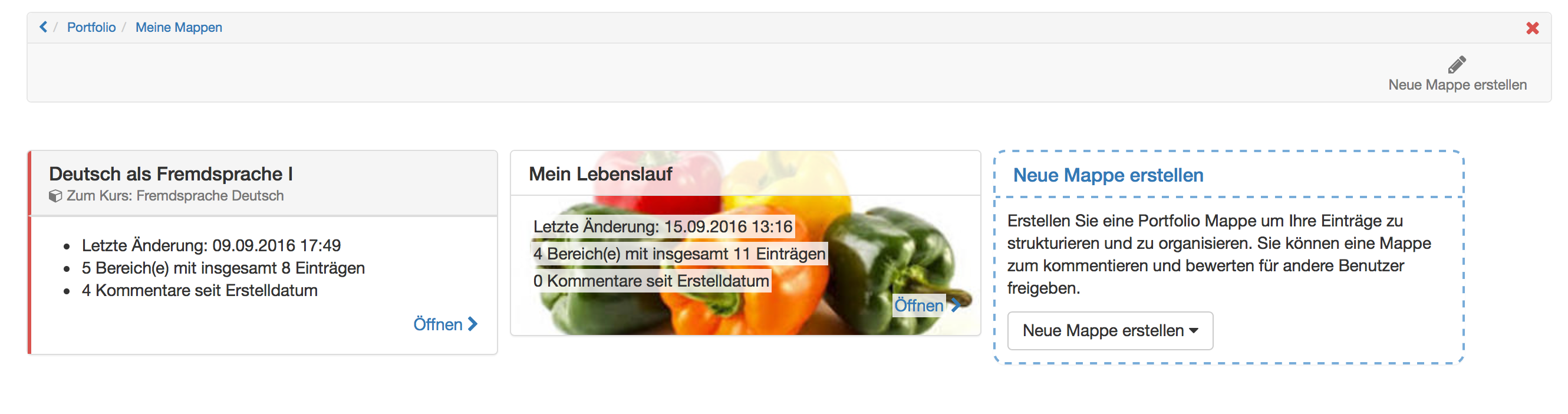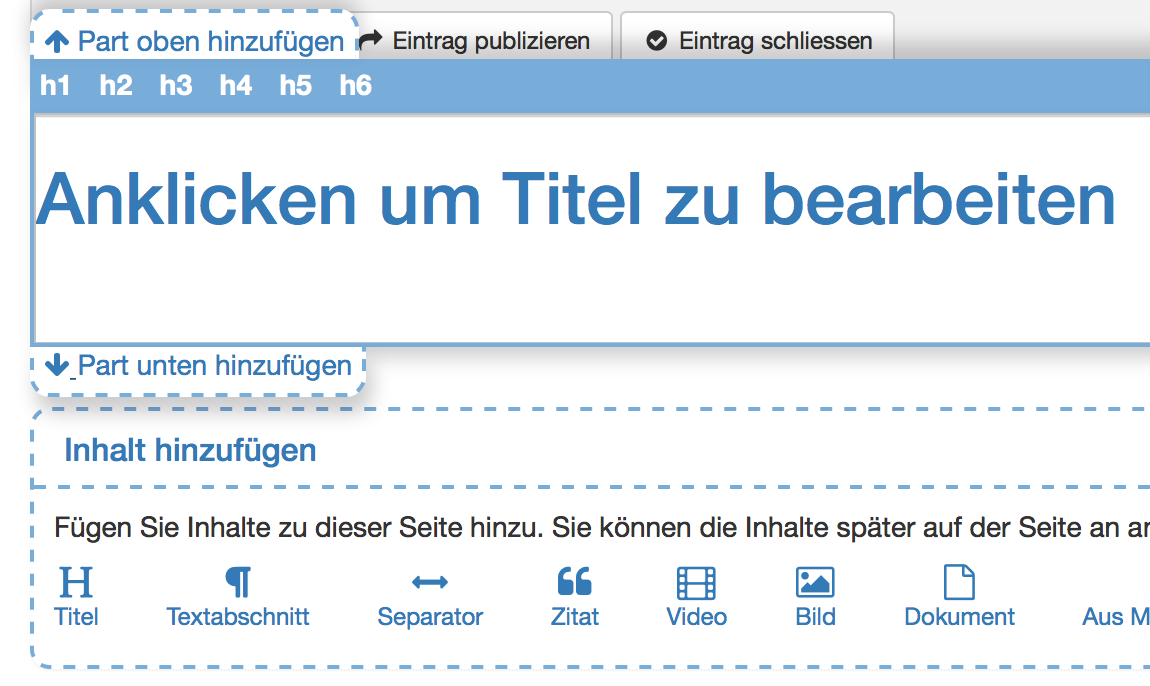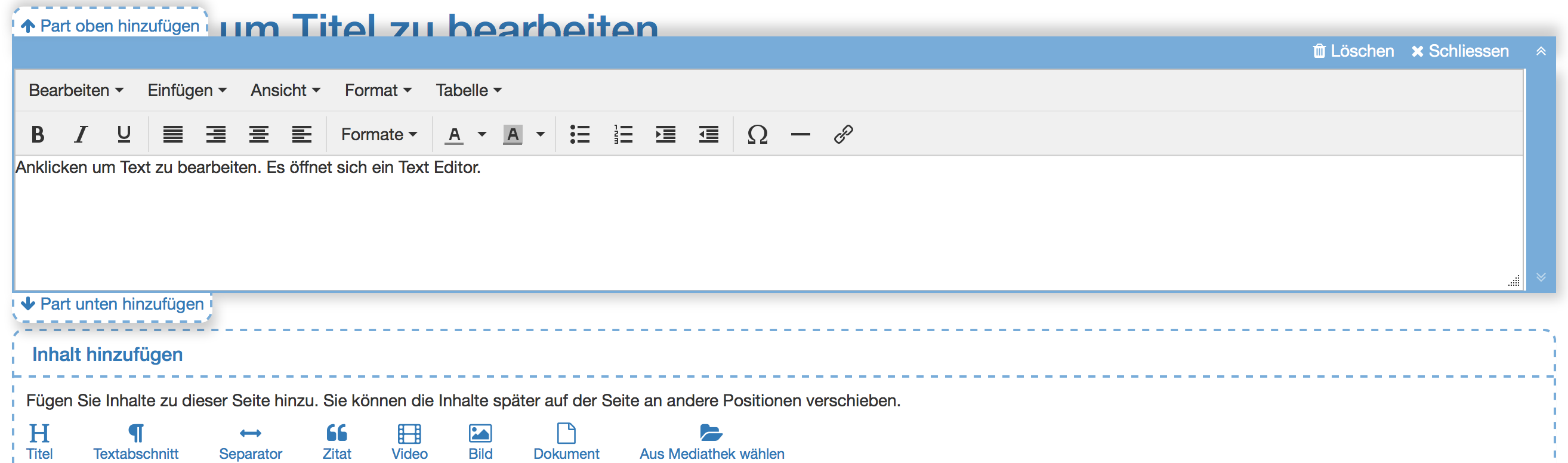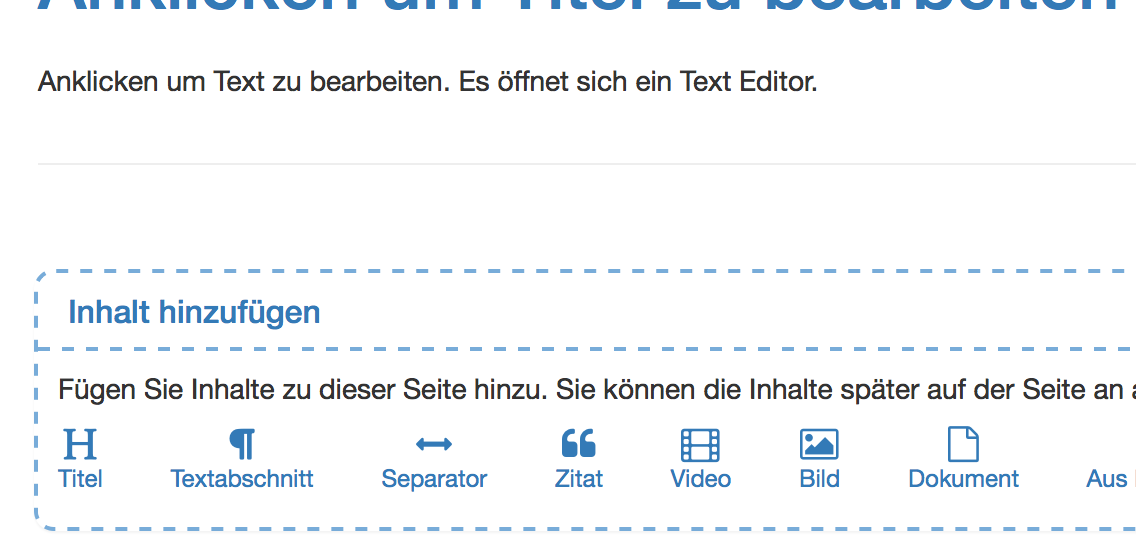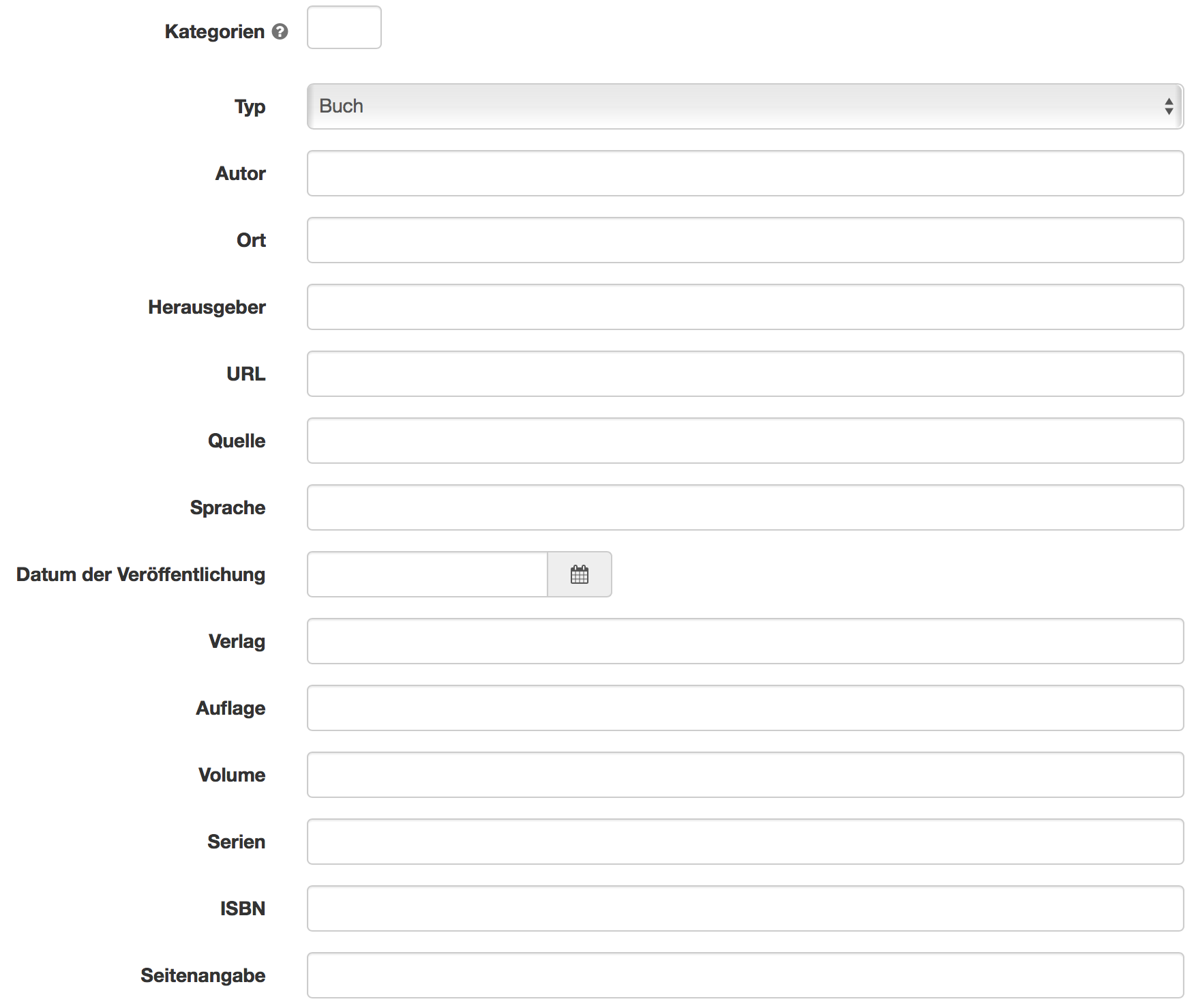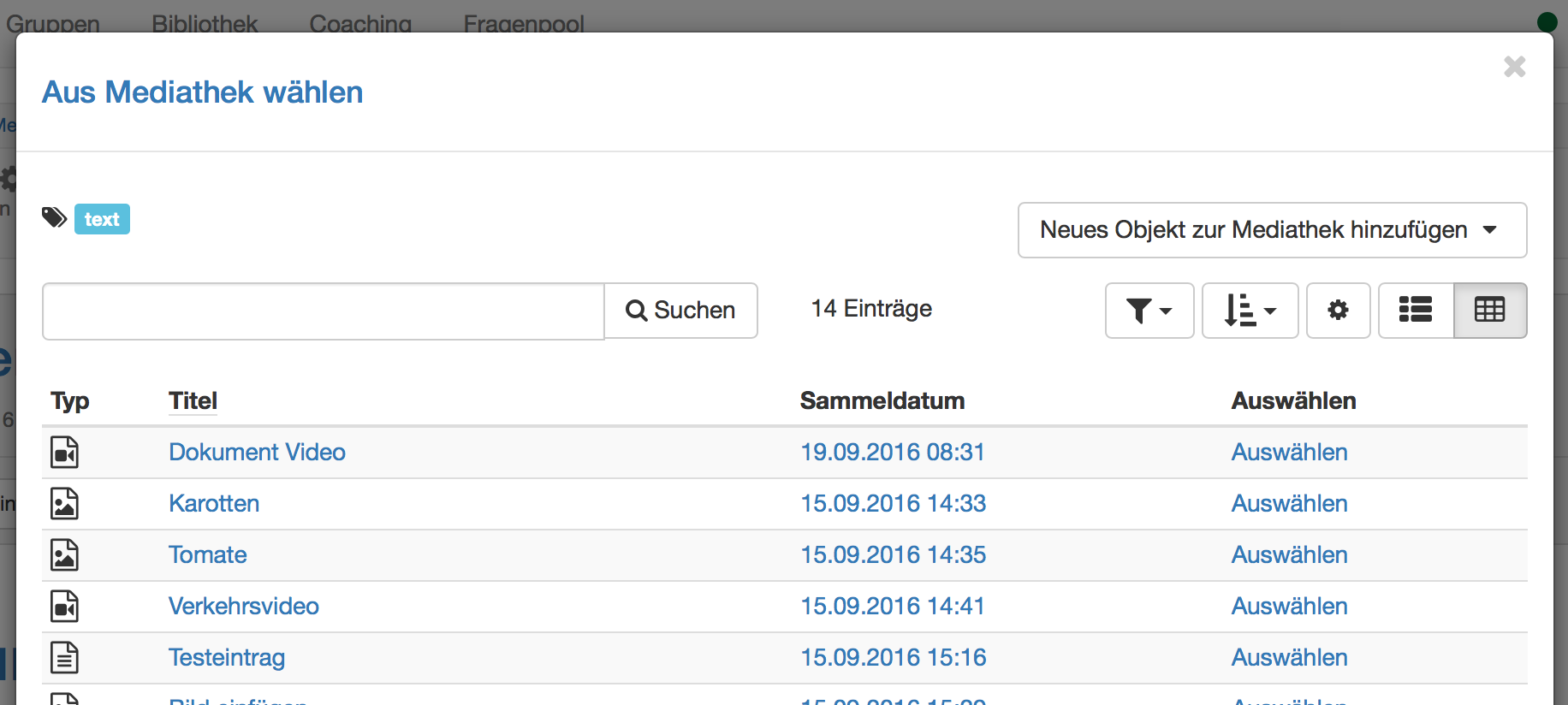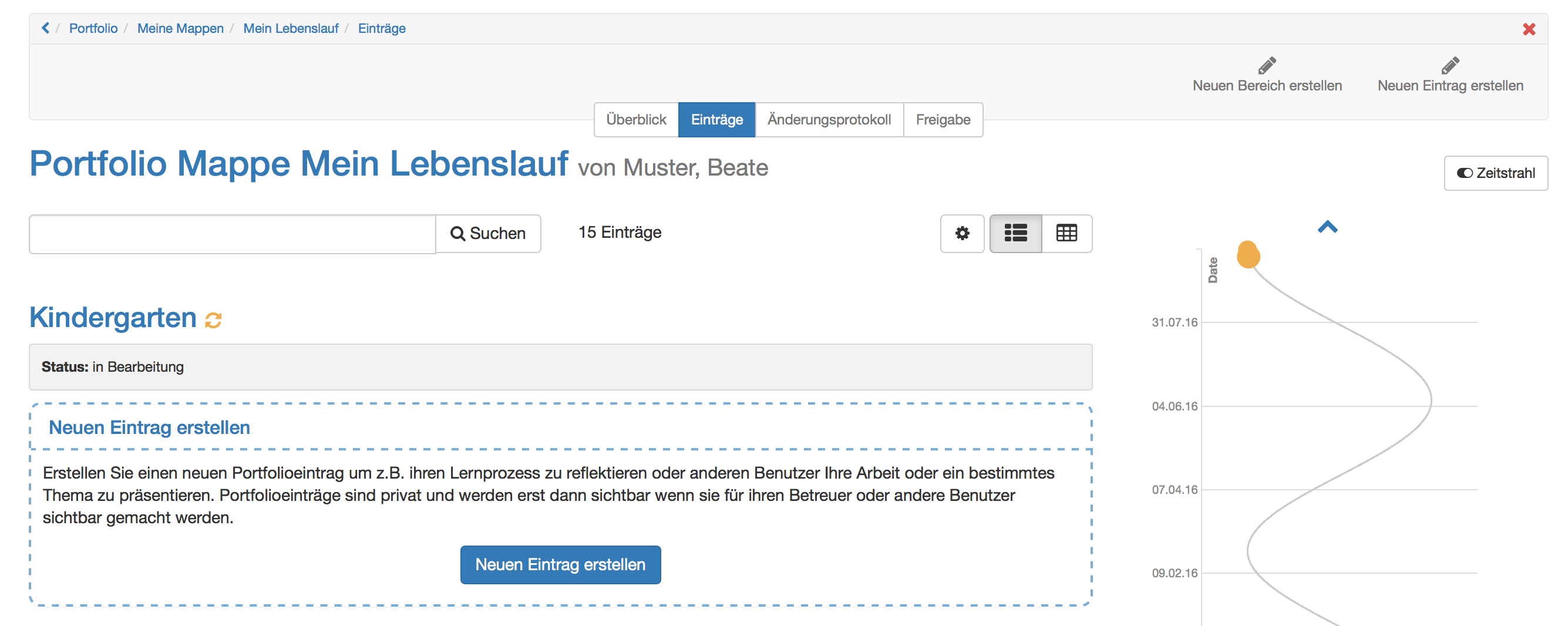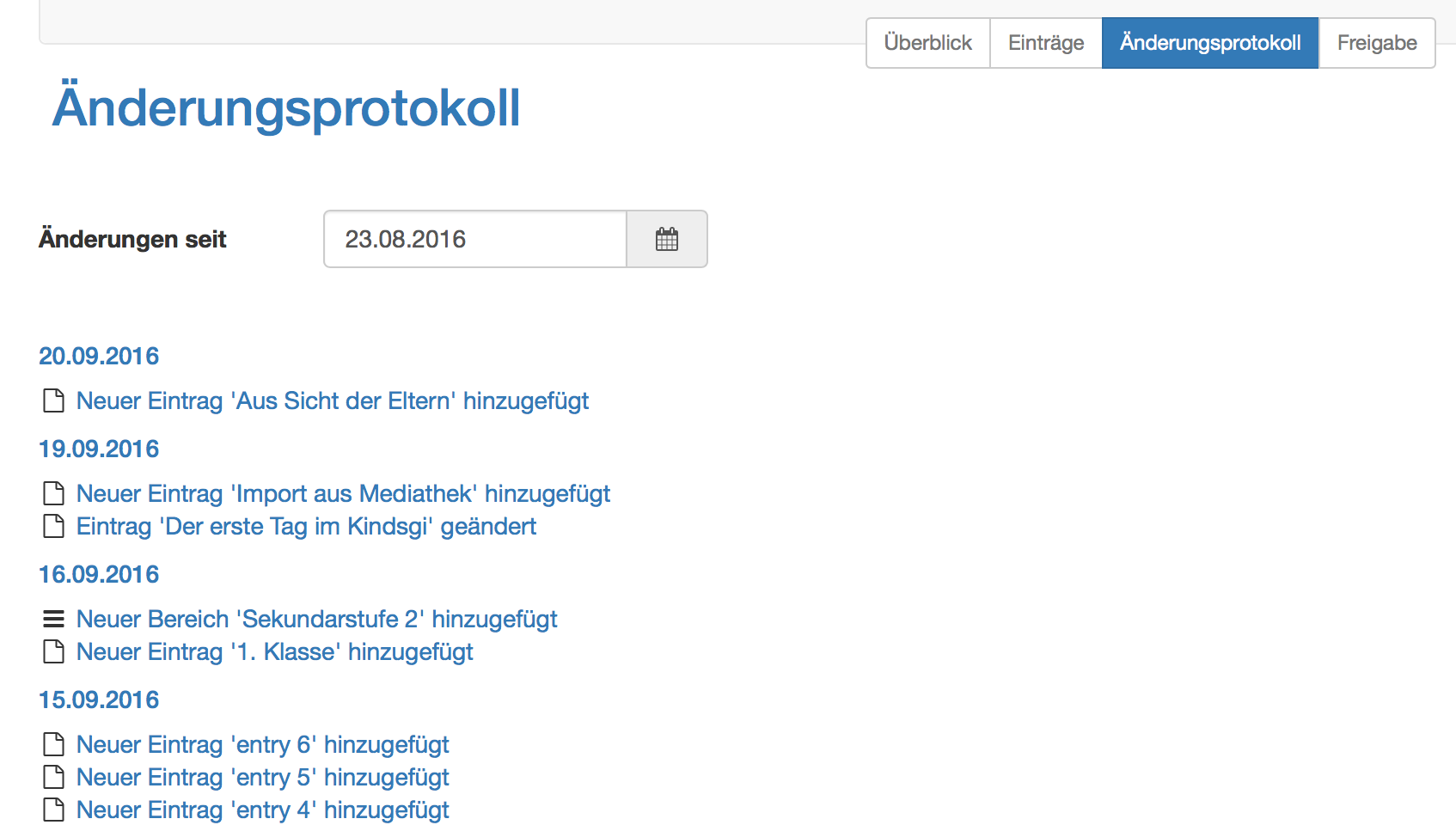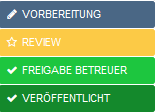Hier befinden sich alle Ihre Mappen. Es wird zwischen 2 Arten unterschieden, welche je nachdem andere Funktionalitäten aufweisen.
Zudem können hier auch eigene Mappen erstellt werden.
Abgeholte Mappen
Diese Mappen werden in einem Kurs für Sie zur Abholung bereitgestellt. Sobald Sie die Mappe im Kurs abgeholt haben, erscheint sie in Ihren Mappen. Wenn Sie diese Mappe öffnen, können Sie gestellte Aufgaben lösen. Weitere Informationen dazu finden Sie hier.
Hinweis
By default können Sie in einer abgeholten Mappe keine eigenen Einträge erstellen. Es können jedoch jegliche Inhalte aus der Mediathek in einen Eintrag einfügen.
Selbst erstellte Mappen
Grundsätzlich können alle OpenOLAT-User eigene Portfolio Mappen erstellen. Wie eine solche Mappe erstellt wird, erfahren Sie hier.
Auch ist dort erklärt, wie ein Bereich oder ein Eintrag erstellt wird.
Info
Die Möglichkeit, selbst Mappen zu erstellen, kann von Ihrem Administrator eingeschränkt werden.
Inhalte
Jedem Eintrag können unterschiedliche Inhalte hinzugefügt werden.
Hinweis
Zitat, Video und Bild werden der Mediathek hinzugefügt und können nur dort bearbeitet werden. Die Bearbeitung ist möglich, solange der Eintrag, indem sich das Medium befindet, noch nicht publiziert wurde.
Titel
Der Eintrag kann mehrere Titel und Untertitel beinhalten.
Mit der Auswahl von h1-h6 kann die Überschrift ausgewählt werden, wobei h1 der "Überschrift 1" entspricht und somit am grössten und h6 der "Überschrift 6" und somit am kleinsten ist.
Mit "Part oben hinzufügen" respektive "Part unten hinzufügen" können neue Parts direkt ausgewählt werden.
Textabschnitt
Mithilfe des html-Editors kann "normaler" Text hinzugefügt werden. Dabei kann die übliche Formatierung vorgenommen werden.
Unter "Einfügen" kann unter anderem eine mathematische Formel eingefügt werden.
Mit "Part oben hinzufügen" respektive "Part unten hinzufügen" können direkt neue Parts ausgewählt und eingefügt werden. In diesem Bearbeitungsmodus können einzelne Parts gelöscht oder der gesamte Editor geschlossen werden. Mit den Pfeilen am rechten Rand kann die Reihenfolge der Parts geändert werden, indem ein Part nach unten oder oben verschoben wird.
Separator
Ein Separator hilft, die Seite grafisch zu unterteilen. Es wird eine graue Linie erstellt, wobei deren Formatierung nicht angepasst werden kann.
Zitat
Direkt im Eintrag, wie auch in der Mediathek, kann ein Zitat hinzugefügt werden. Zuerst wird der entsprechende Zitattyp ausgewählt und anschliessend möglichst jedes vorgegebene Feld ausgefüllt.
Video, Bild und Dokument
Weiter können Videos, Bilder und Dokumente hochgeladen werden. Sobald sie mit einem Titel versehen sind, können sie abgespeichert werden und befinden sich sowohl im Eintrag als auch in der Mediathek.
Aus Mediathek wählen
Dateien, welche sich bereits in der Mediathek befinden, können hiermit einem Eintrag hinzugefügt werden. Die Such- und Filteroptionen helfen, die gewünschte Datei schneller zu finden.
Weitere Konfigurationen
Sobald eine Mappe geöffnet wird, erscheint folgende Ansicht:
Hier könnnen nicht nur Bereiche und Einträge erstellt werden. Auch der Zeitstrahl ist ersichtlich und das Änderungsprotokoll kann aufgerufen werden.
Änderungsprotokoll
Im Änderungsprotokoll werden alle vorgenommen Änderungen in chronologischer Reihenfolge aufgelistet. Die neueste Änderung befindet sich dabei jeweils zuoberst.
Zeitstrahl
Mit Hilfe des Zeitstrahls erhält der User eine grafische Übersicht über die Tätigkeiten im Portfolio. Die farbigen Punkte zeigen an, wann etwas geändert wurde. Mit "Linksklick" auf einen Punkt erscheinen Details zu den entsprechenden Einträgen. Die unterschiedlichen Farben stehen für den jeweiligen Status des Eintrags.
Freigabe
Unter Freigabe werden Bereiche und Einträge freigegeben. Mehr dazu finden Sie hier.